يعد البحث عن تخصيص الأجهزة المحمولة اليوم أمرًا طبيعيًا، لذا أتساءل عما إذا كان بإمكانك تغيير التحولات والرسوم المتحركة في Huawei ، فهذا ليس مفاجئًا.
تعرف ماركة الهاتف هذه كيفية الابتكار، بدءًا من استخدام برنامج مكافحة الفيروسات المجاني الذي توفره شركة Huawei، وحتى تسجيل الشاشة ببساطة على هاتف Huawei الخلوي الذي يعمل بنظام Android.
حسنًا، على الرغم من عدم أخذ هاتين الخاصيتين في الاعتبار كثيرًا، إلا أنهما موجودان، وفي الواقع، عادة ما نراهما في كل مرة نستخدم فيها الهاتف تقريبًا.
وبهذا المعنى، فإنها تميل إلى التغاضي عنها لأنه يُعتقد أنها محددة مسبقًا ولا يمكن تعديلها بأي شيء أبعد عن الواقع.
تغيير التحولات والرسوم المتحركة على هواوي
هذه ليست أكثر من المؤثرات البصرية التي يتم تطبيقها في كل مرة ننتقل فيها من مساحة إلى أخرى من الشاشة الرئيسية للهاتف الذكي، الأمر بسيط مثل تنشيط تتبع الكائن بكاميرا هواوي.
الآن تتضمن معظم أجهزة هواوي (إن لم يكن كلها) التي تعمل بنظام التشغيل Android إمكانية تخصيص هذا الجانب بسهولة ودون إجراءات إضافية.
للبدء، يجب أن يكون الإجراء موجودًا على الشاشة الرئيسية، حتى تتمكن من تحديد قرصة (بإصبعين) عليه.
وبالتالي. سيتم إنشاء نوع من التكبير/التصغير وستظهر في الأسفل سلسلة من علامات التبويب للاختيار من بينها لتخصيص الشاشة.
ومن بينها سيتم اختيار العنصر الثالث. أو العنصر الذي يتم تقديمه على شكل ” انتقالات “. عند الضغط عليه، سيتم تحديث نفس القسم ليظهر الخيارات المتاحة.
في هذه المرحلة، كل ما عليك فعله هو اختيار الخيار الذي تريده. والشيء الجيد هو أن النظام يسمح لك بالنقر على أي واحد لإظهار التأثير قبل الشروع في تطبيقه.
وبالمثل، سيكون هناك ثمانية أوضاع انتقالية، وهي: الافتراضي، والمنظور، والضغط، والمربع، والقلب، والتدوير، والصفحة، وطواحين الهواء.
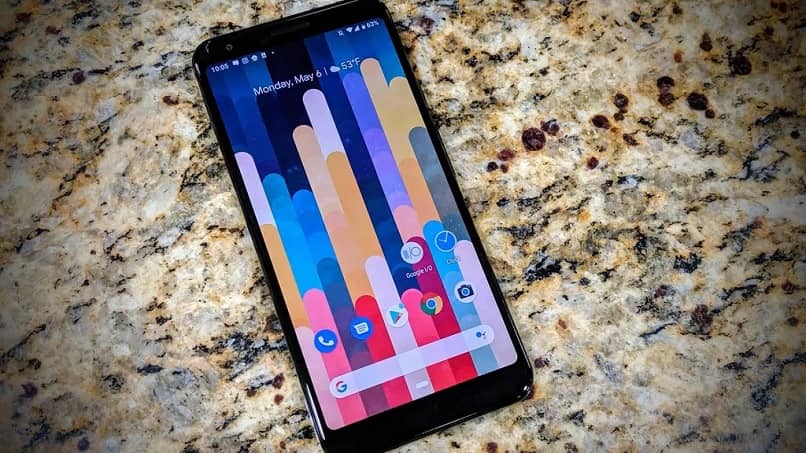
للإنهاء، وبعد تحديد الانتقال المطلوب صيانته. ما عليك سوى لمس أي جانب آخر من الشاشة، وهذا كل شيء. وبهذه الطريقة، قمنا بالفعل بتغيير الجانب الأول من حيث الانتقالات والرسوم المتحركة في Huawei مع Android.
تخصيص الرسوم المتحركة
على عكس الإجراء السابق. من أجل إجراء تغييرات على طريقة تطور الرسوم المتحركة، سوف تحتاج إلى الحصول على أذونات الجذر.
بالإضافة إلى ذلك. يجب أن يكون لديك مدير ملفات بنفس الخصائص، ويوصى بإجراء طريقة النسخ الاحتياطي قبل البدء .
مع تغطية هذه الاعتبارات. يمكنك البدء في التخصيص، وهذا ليس أكثر من تغيير تسلسل الرسوم المتحركة الأولي الذي يعرضه الكمبيوتر عند تشغيله.
ما يجب عليك فعله هو تنزيل الملف، والذي يجب أن يكون بتنسيق مضغوط أو .zip ووضعه في مدير الملفات المذكور أعلاه.
تابع نسخ العنصر ثم انتقل إلى الدليل الجذر للهاتف. والذي سيتم وضع علامة عليه بشرطة مائلة أو ” / “، ثم انتقل إلى مجلد ” النظام “.
ضمن هذا العنوان الأخير، ستكون هناك سلسلة أخرى متنوعة من العناصر، منها المجلد المسمى ” Etc. ”

بعد ذلك، ابحث عن مجلد آخر. ولكن هذه المرة يسمى ” Half “. حيث سيكون هناك ملف مضغوط ” Bootanimation.zip “، وهو التكملة الافتراضية.
للمتابعة، يُنصح بعمل نسخة من هذا الملف، في حالة رغبتك في استبداله. على الرغم من أنه سيكون أيضًا في النسخة الاحتياطية التي تم إنشاؤها مسبقًا.
الآن، تابع لصق الملف المضغوط الذي قمنا بتنزيله في مجلد ” النصف ” ليحل محل الملف الموجود بالفعل ويجب حذف الأخير.
وبالمثل، سيكون من الضروري أن يحمل الملف الجديد نفس اسم الملف الذي قمنا بحذفه للتو. أي ” Bootanimation.zip “، وسيتعين إعادة تسميته إذا كان يحتوي على اسم آخر.
اضبط الرسوم المتحركة
لكي يتم ذلك بشكل صحيح. سوف تحتاج إلى منح أذونات معينة. حيث يجب عليك الضغط مع الاستمرار على الملف لفتح قائمة الخيارات.
ضمن هذه اللوحة، قسم ” التفضيلات ” لعرض النافذة المقابلة.
بعد ذلك، انقر فوق ” تغيير ” الأذونات. ويجب عليك التحقق مما يلي: المالك في ” قراءة ” و” كتابة “، المجموعة في ” قراءة ” والآخرون في ” قراءة “، معطى في ” حسنًا ” حفظ.
للإنهاء. سيكون من الضروري ببساطة إعادة تشغيل الجهاز وبالتالي التمكن من التحقق من إجراء التغيير بشكل صحيح. إذا كان الأمر كذلك. فبالإضافة إلى الخطوة الأولى خطوة بخطوة، سيتم بالفعل تخصيص التحولات والرسوم المتحركة في Huawei.




